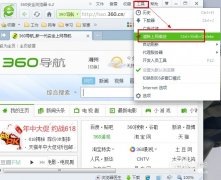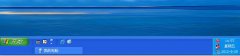电脑全屏截图快捷键的四种方法
我们都知道,电脑如果要截取全屏的图片需要使用一些技巧操作。小编想应该还有好一些人不知道如何截取全屏的办法。其实一般小虫系统小编使用的办法有四种,下面分别给大家介绍下操作的办法。
方法一:直接使用键盘中的Print Scr Sysrq键实现全屏截图
Print Screen SysRq截图键使用方法非常简单,只需要按下该键后即可完成全屏截图,然后我们在复制到画图工具中就可以实现对图片的再次裁剪或保存了。
Print Screen SysRq截图键
优点:一键截屏,非常方便
缺点:只能截取全屏,使用范围比较局限。
方法二:使用Alt + Print Screen SysRq键活动区域截图这里的活动区域。
指的是你现在操作的界面,比如正在聊天的时候,所在的活动窗口就是这个聊天窗口,这是只需要按下Alt + Print Screen SysRq键就可以将聊天框界面截图下来。
区域截图范例
优点:能够精准的截取当前窗口界面,不会有误差。
缺点:只能截取固定窗口界面,使用范围较局限。
方法三:各类社交软件自带的截图功能。
这种方法应该是最常用到的截图方式了,因为很多人经常打开电脑的时候就会习惯性的登上各类社交应用,例如QQ、阿里旺旺、无忧截图软件工具等,这些软件都自带了截图功能,使用起来非常方便,例如QQ就是通过Ctrl+Alt+A组合键来实现截屏。
QQ截图范例
优点:使用方便,截取内容可以自定义
缺点:必须登录客户端采用使用
方法四:使用专业截图软件:如HyperSnap7等。
这是一款老牌的屏幕截图工具,不仅能抓取标准桌面程序,还能抓取 DirectX, 3Dfx Glide的 游戏视频或 DVD 屏幕图,能以20多种图形格式(包括:BMP, GIF,JPEG, TIFF, PCX等)保存并阅读图片,可以用快捷键或自动定时器从屏幕上抓图,功能可以说是非常强大,当然也可根据自己的喜好选择其他截屏截图方式。
HyperSnap7
优点:专业,功能强大
缺点:使用略繁琐,需要适应。
- 原神5.1版本如缕低诉任务完成指南-任务详细攻略解析
- 原神5.1版任务指南:拆解摇曳灯火的秘密攻略
- 原神5.1版本秘源探索任务全解攻略-完成任务指南
- 原神5.1攻略:深入解析萦回微讯任务完成步骤
- 原神希诺宁传说任务中隐藏宝箱位置全攻略
- 原神5.1版本新武器弥坚骨性能评估-详析弥坚骨武器属性
- 原神5.1版本新武器硕果钩评测——全面解析硕果钩属性与实力
- 原神5.1版本新武器镇山之钉评测与属性一览
- 1.3版本徒手攀岩成就达成指南——详解攻略与技巧
- 鸣潮1.3版“禁言”成就达成指南-详细攻略解析
- 鸣潮1.3版本“一击即中”成就达成指南——仅此一遍攻略解析
- 鸣潮1.3版本新增角色一览:全面解析新角色详情
- 1.3版本鸣潮暂星资源收集路径指南——全面路线图一览
- 原神5.1版本虹光副本隐藏宝箱具体位置指南
- 原神5.1希诺宁传说任务:全副本宝箱搜集攻略一览